Смена экрана приветствия в Windows 7
Автор: Admin
Дата: 2014-04-15
Всем читателям доброго времени суток! Совсем недавно был обзор Смена экрана приветствия, в котором подробно было описано, как самостоятельно стандартными средствами самой операционной системы Windows XP сменить надоевший фон экрана приветствия.
Думаю не будет бесполезной информация по вопросу как же произвести смену экрана приветствия на Windows 7. К тому же многие из пользователей Windows после последних новостей сделали свой выбор в пользу Windows 7.
Итак, для смены экрана приветствия необходимо произвести некоторые настройки политики и для того чтобы сделать это есть два способа. Способы очень схожи и в них ничего нет сложного.
Способ 1. Используя редактор реестра.
1. Жмем «Пуск», в поле «найти программы и файлы» пишите команду regedit, подтверждаете написанное кнопкой enter. Открывается редактор реестра.
2. В редакторе реестра переходим по ветке
HKEY_LOCAL_MACHINE/Software/Microsoft/Windows/CurrentVersion/Authentication/
3. В правой части окна редактора реестра, где перечислены параметры проверяем есть ли параметр с названием OEMBackground (если такой присутствует среди параметров, то переходим к п.6)
4. Если параметра OEMBackground не обнаружили, тогда на пустой области параметров щелкаем ПК мыши и выбираем "Создать" -> "Параметр DWORD 32 бита"
5. Вновь созданный параметр переименовываем в OEMBackground
6. Дважды щелкаем мышью по параметру OEMBackground и присваиваем ему значение равное 1.
7. Закрываем редактор реестра.
Способ 2. Используя редактор групповых политик.
1. Жмем «Пуск», в поле «найти программы и файлы» пишите команду gpedit.msc, подтверждаете написанное кнопкой enter. Откроется редактор групповых политик.
2. В левой части редактора групповых политик находим раздел «Конфигурация компьютера» и выбираем подраздел «Административные шаблоны». Переключаемся на правую часть редактора и среди представленных там разделов находим «Система», и дальше «Вход в систему».
3. Находим элемент, который называется «Всегда использовать настраиваемый фон входа в систему».
4. Дважды щелкаем по нему мышью и устанавливаем его значение в режим «Включено».
5. Подтверждаем сделанные действия кнопками «Применить» и «ОК».
6. Закрываем редактор групповых политик.
С политикой разобрались, теперь переходим по пути C:\Windows\System32\oobe, проверяем есть ли папка info, а в ней подпапка backgrounds. Если таковые отсутствуют, то создаем.
Помещаем в конечную папку backgrounds свою любимую фоновую картинку, название которой должно быть backgroundDefault.jpg. Существуют некоторые ограничения по размеру файла экрана приветствия - размер картинки не может превышать 256 кБ. В противном случае никаких изменений Вы не увидите. К тому же разрешение картинки должно совпадать с рабочим разрешением монитора, иначе картинка будет растянута на весь экран.
Для того, чтобы насладиться новым экраном приветствия достаточно сделать выход из системы. Вот такой результат мы получим в итоге:

Вот и всё, все очень просто, быстро и элегантно.
В дополнение привожу сборку красивых экранов приветствия. Скачать архив с ними можно по ссылке.
Если данная тема и статья показалась действительно интересной многим, то жду отзывов в комментах ниже. Если интересны подобные обзоры и хотите узнавать и читать про них первыми, то подписывайтесь на рассылку в правой части сайта, или просто из строки браузера перейдя по ссылке http://for-comp.ru/sub.
Обзор уже посмотрели 7859 раз!
|
Если статья показалась Вам интересной, поделитесь этим с другими и отметьте кнопкой соцсети:
|
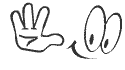 |
Если обзор Вам понравился, то можете подписаться на E-mail рассылку. Для получения новых статей укажите Ваш e-mail в форме ниже:
Еще интересные статьи из других рубрик:
|
|
Буду рад Вашим комментариям!
Коментарии к текущей заметке:
Полезная статья и хорошо показывает как все делать, спасибо!..Только еще один вопрос...а экраны приветствия бывают с видеокартинками?
Газинур, спасибо за комментарий. На счет видеокартинок не в курсе. Может быть Вы имеете в виду анимированные изображения в в формате GIF? Подписывайтесь на рассылку новостей на сайте Компьютер для чайников, чтобы быть первым в курсе новых обзоров! Можно легко подписаться на рассылку новостей. Лишь укажите свой e-mail в верхней правой части сайта! Жду новых подписчиков!
Спасибо.Попробую.
А ведь не черта не получается...
Zoggyla, а что конкретно не получается, на какой стадии? давайте вместе будем разбираться.
А можно пример того, на что изменится приветствие? Может мне этого не надо.
Добавить комментарий